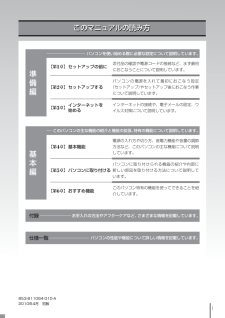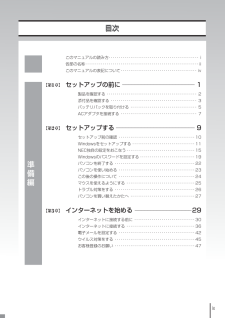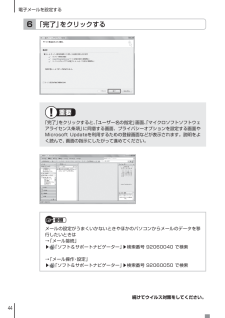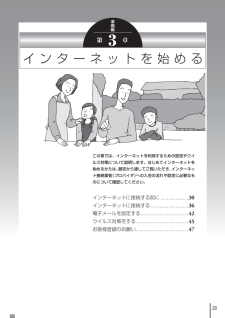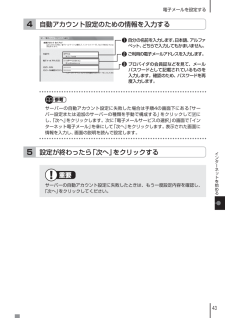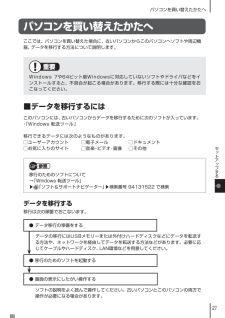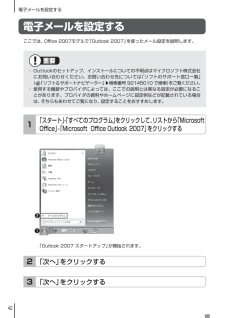Q&A
取扱説明書・マニュアル (文書検索対応分のみ)
"電子メール"1 件の検索結果
"電子メール"10 - 20 件目を表示
全般
質問者が納得詳しくなくちゃ回答出来ない?PCF-37LAって検索してもヒットしなくて、仕様が分かりません。型番、正しいですか?7~8万円とはずいぶん高いなと思うけど、Officeが要るんじゃ仕方ないかも。安いと思ってるんだし、気に入ってるんなら買っちゃってください。5年もつか1年で壊れるかは運次第です。ただ、メモリが2GBなので、増設しなくちゃ使いものになりませんよ。PCF-AR37LA、重さを除き不具合が無いなら、まだまだ十分に使えると思います。ただ、メインメモリの一部がビデオメモリに使われるので、1GBに増やす方が...
5560日前view34
ii853-811064-010-A2010年4月 初版このマニュアルの読み方このマニュアルの読み方準備編 パソコンを使い始める際に必要な設定について説明しています。【第1章】セットアップの前に添付品の確認や電源コードの接続など、まず最初におこなうことについて説明しています。【第2章】セットアップするパソコンの電源を入れて最初におこなう設定(セットアップ)やセットアップ後におこなう作業について説明しています。【第3章】インターネットを 始めるインターネットの接続や、電子メールの設定、ウイルス対策について説明しています。基本編 このパソコンの主な機能の紹介と機能の拡張、特有の機能について説明しています。【第4章】基本機能電源の入れ方や切り方、省電力機能や音量の調節 方法など、このパソコンの主な機能について説明しています。【第5章】パソコンに取り付けるパソコンに取り付けられる機器の紹介や内部に 新しい部品を取り付ける方法について説明しています。【第6章】おすすめ機能このパソコン特有の機能を使ってできることを紹介しています。付録 お手入れの方法やアフターケアなど、さまざまな情報を記載しています。仕様一覧 パソコ...
ixix準備編【第1章】【第2章】【第3章】目次このマニュアルの読み方 ・・・・・・・・・・・・・・・・・・・・・・・・・・・・・・・・・・・・・・・・・・・・・・ i各部の名称 ・・・・・・・・・・・・・・・・・・・・・・・・・・・・・・・・・・・・・・・・・・・・・・・・・・・・・・・・・・ i iこのマニュアルの表記について ・・・・・・・・・・・・・・・・・・・・・・・・・・・・・・・・・・・・・・・ i vセットアップの前 に ーーーーーーーーーーーーーーーーーーーーーーー1製品を確認する ・・・・・・・・・・・・・・・・・・・・・・・・・・・・・・・・・・・・・・・・・・・・・・ 2添付品を確認する ・・・・・・・・・・・・・・・・・・・・・・・・・・・・・・・・・・・・・・・・・・・・ 3バッテリパックを取り付ける ・・・・・・・・・・・・・・・・・・・・・・・・・・・・・・・・・・ 5ACアダプタを接続する ・・・・・・・・・・・・・・・・・・・・・・・・・・・・・・・・・・・・・・・ 7セットアップする ーーーーーーーーーーーーーーーーーーーーーーーーー9セットアップ前の確認 ・・...
31インターネットに接続する前にインタ ネ トを始めるインターネットに接続する(p.36)・ プロバイダとの契約の流れ・ 設定に必要なもの・ 機器を接続する・ ルータの設定をする・ アクセスポイントの情報を確認する(p.36)・ ワイヤレスLAN機能をオンにする(p.37)・ パソコンの設定をする(p.38)電子メールを設定する(p.42)インターネットに接続する前にはじめてインターネットに接続するかたダイヤルアップ接続をしていたかた すでにインターネットへの接続環境を お持ちのかた■説明の流れ環境によりお読みいただく説明が異なります。ここで、おおまかな作業の流れを確認してください。3
44電子メールを設定する続けてウイルス対策をしてください。「完了」をクリックする6重要「完了」をクリックすると、「ユーザー名の指定」画面、「マイクロソフトソフトウェアライセンス条項」に同意する画面、プライバシーオプションを設定する画面やMicrosoft Updateを利用するための登録画面などが表示されます。説明をよ く読んで、画面の指示にしたがって進めてください。参照メールの設定がうまくいかないときやほかのパソコンからメールのデータを移行したいときは→「メール接続」▶「ソフト&サポートナビゲーター」▶検索番号 92060040 で検索→「メール操作・設定」▶「ソフト&サポートナビゲーター」▶検索番号 92060050 で検索4
29第 3 章準備編この章では、インターネットを利用するための設定やウイルス対策について説明します。はじめてインターネットを 始めるかたは、最初から通してご覧いただき、インターネット接続業者(プロバイダ)への入会の流れや設定に必要なものについて確認してください。インターネットに接続する前に ......................3 0インターネットに接続する ..............................3 6電子メールを設定する ......................................4 2ウイルス対策をする ..........................................4 5お客様登録のお願い ..........................................4 7イ ン タ ー ネ ッ ト を 始 め る3
43電子メールを設定するインタ ネ トを始める自動アカウント設定のための情報を入力する4❶ 自分の名前を入力します。日本語、アルファベット、どちらで入力してもかまいません。❷ ご利用の電子メールアドレスを入力します。❸ プロバイダの会員証などを見て、メールパスワードとして記載されているものを入力します。確認のため、パスワードを再度入力します。参考サーバーの自動アカウント設定に失敗した場合は手順4の画面下にある「サーバー設定または追加のサーバーの種類を手動で構成する」をクリックしてにし、「次へ」をクリックします。次に「電子メールサービスの選択」の画面で「インターネット電子メール」をにして「次へ」をクリックします。表示された画面に情報を入力し、画面の説明を読んで設定します。設定が終わったら「次へ」をクリックする5重要サーバーの自動アカウント設定に失敗したときは、もう一度設定内容を確認し、「次へ」をクリックしてください。4
27パソコンを買い替えたかたへセ トア プするパソコンを買い替えたかたへここでは、パソコンを買い替えた場合に、古いパソコンからこのパソコンへソフトや周辺機器、データを移行する方法について説明します。重要Windows 7や64ビット版Windowsに対応していないソフトやドライバなどをイ ンストールすると、不具合が起こる場合があります。移行する際には十分な確認をお こなってください。■ データを移行するにはこのパソコンには、古いパソコンからデータを移行するために次のソフトが入っています。・「Windows 転送ツール」移行できるデータには次のようなものがあります。 □ユーザーアカウント □電子メール □ドキュメント □お気に入りのサイト □音楽・ビデオ・画像 □その他参照移行のためのソフトについて →「Windows 転送ツール」▶「ソフト&サポートナビゲーター」▶検索番号 94131522 で検索データを移行する移行は次の順番でおこないます。● データ移行の準備をするデータの移行にはUSBメモリーまたは外付けハードディスクなどにデータを転送する方法や、ネットワークを経由してデータを転送する方法などが...
42電子メールを設定する電子メールを設定するここでは、Office 2007モデルで「Outlook 2007」を使ったメール設定を説明します。重要・ Outlookのセットアップ、インストールについての不明点はマイクロソフト株式会社にお問い合わせください。お問い合わせ先については「ソフトのサポート窓口一覧」 (「ソフト&サポートナビゲーター」▶検索番号 92145010 で検索)をご覧ください。・ 使用する機器やプロバイダによっては、ここでの説明とは異なる設定が必要になることがあります。プロバイダの資料やホームページに設定例などが記載されている場合は、そちらもあわせてご覧になり、設定することをおすすめします。「スタート」-「すべてのプログラム」をクリックして、リストから「Microsoft Office」-「Microsoft Office Outlook 2007」をクリックする1❶❷「Outlook 2007 スタートアップ」が開始されます。「次へ」をクリックする2「次へ」をクリックする34
61ワンタッチスタートボタンの設定 基本機能ワンタッチスタートボタンの設定このパソコンでは、【Fn】+【1】や【Fn】+【2】、【Fn】+【F7】を押すだけで登録したソフトを起動することができます。このキーの組み合わせを「ワンタッチスタートボタン」と呼びます。ワンタッチスタートボタンは、押すだけでソフトを起動できます。ワンタッチスタートボタンと機能【1】 【F7】【Fn】【2】ボタン 説 明【Fn】+【1】(メール)「Windows Liveメール」を起動します。Office 2007モデルの場合、はじめて【Fn】+【1】を押したときに選択した電子メールソフトが起動します。【Fn】+【2】(インターネット)「Internet Explorer」を起動します。【Fn】+【F7】(ソフト)「ソフト&サポートナビゲーター」を起動します。ワンタッチスタートボタンの設定を変更する「スタート」-「すべてのプログラム」-「ワンタッチスタートボタンの設定」-「ワンタッチスタートボタンの設定」をクリックして起動する「ワンタッチスタートボタンの設定」でワンタッチスタートボタンで起動するソフトを変更することができます。参照ワンタッチス...
1344再セットアップするインターネットの設定を控える3再セットアップをおこなっても、インターネット接続の設定は自動的には復元されません。インターネットを利用している場合、プロバイダの会員証を用意してください。会員証がない場合は、次の項目をメモしてください。・ ユーザー ID ・ プライマリDNS・ パスワード ・ セカンダリDNS・ 電子メールアドレス ・ メールサーバー・ メールパスワード ・ ニュースサーバー 必要に応じて、LANの設定を控えてください。 ユーザー名を控える4このパソコンをご購入後、はじめて電源を入れておこなったセットアップ作業で設定したユーザー名を確認し、次の「ユーザー 1」の欄に控えておきます。『準備と基本』第2章の「Windowsをセットアップする」をご覧ください。「8.Windowsの設定をする」の作業をおこなうときに、このユーザー名が一致しないとデータが復元できなくなってしまいます。ユーザー名ユーザー 1(1 人目)ユーザー 2(2 人目)ユーザー 3(3 人目)ユーザー 4(4 人目) ・ 家族など、このパソコンを複数のユーザーで共有している場合、それらのユーザ...
- 1